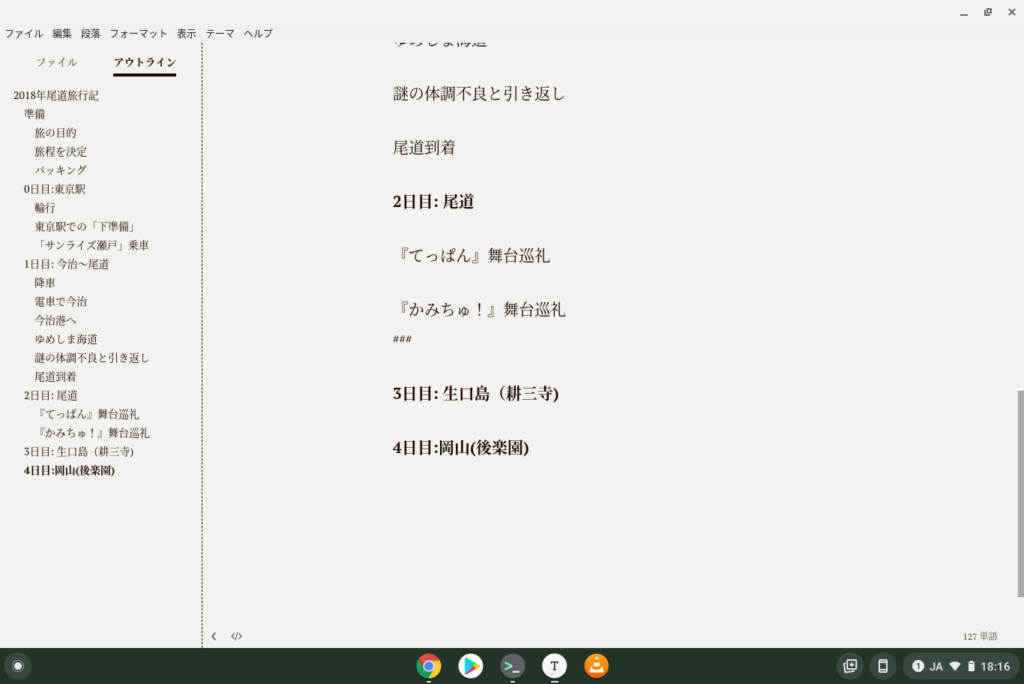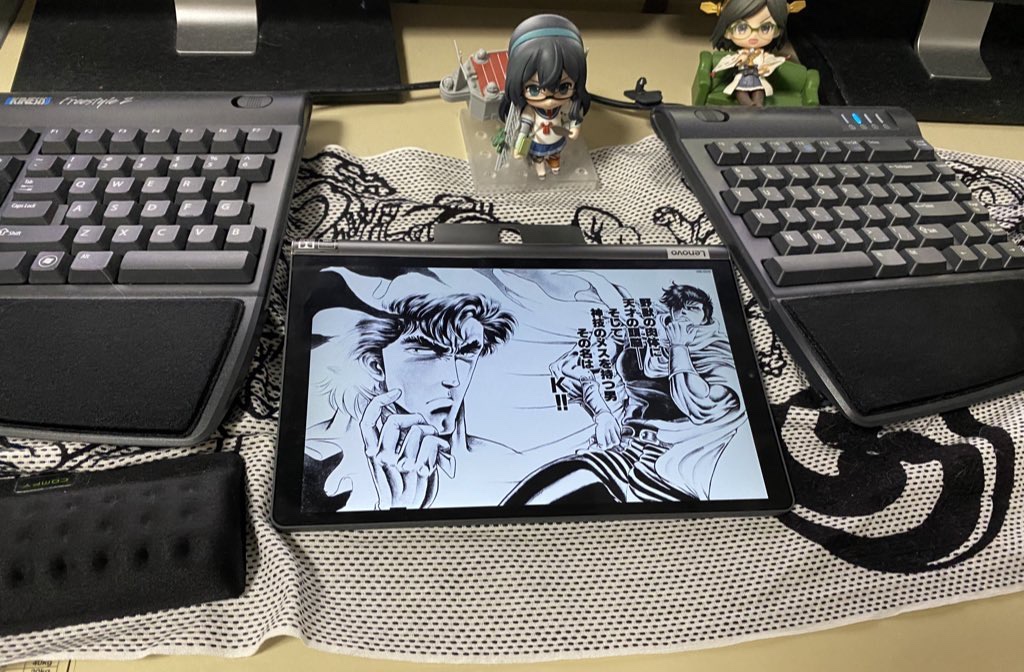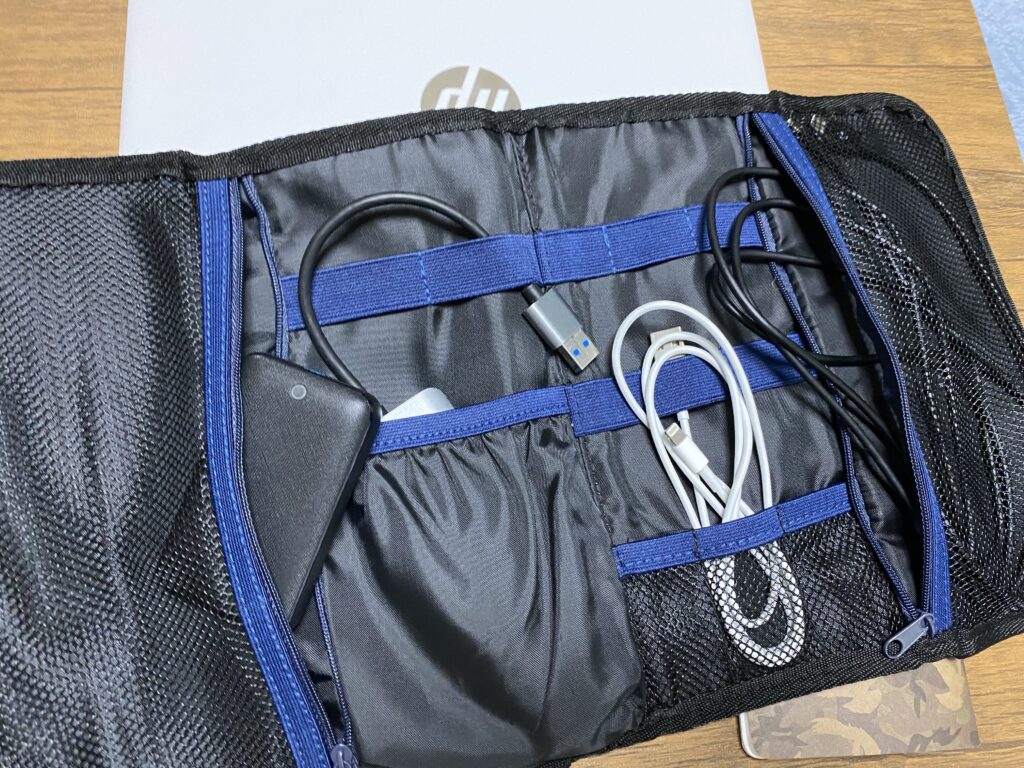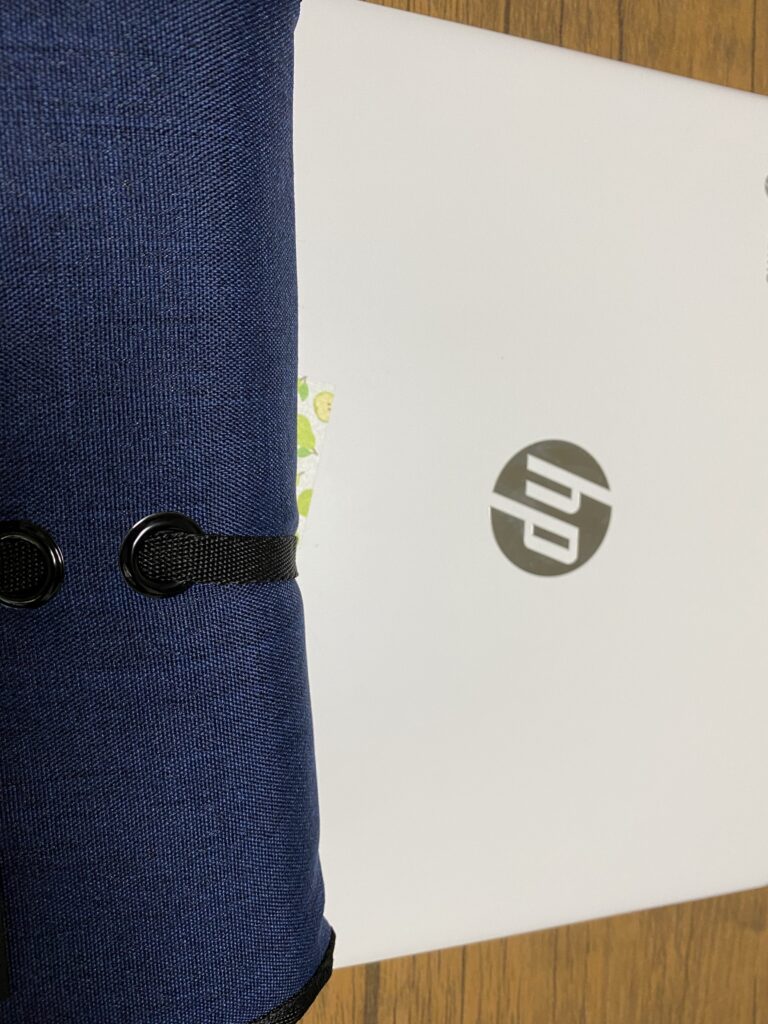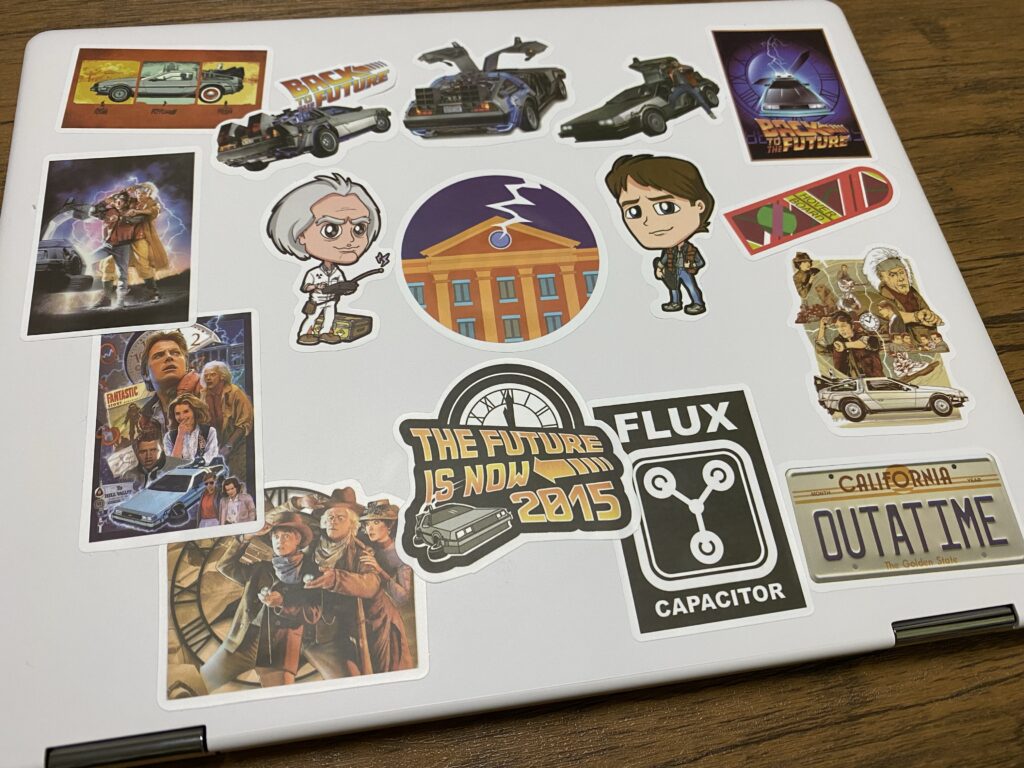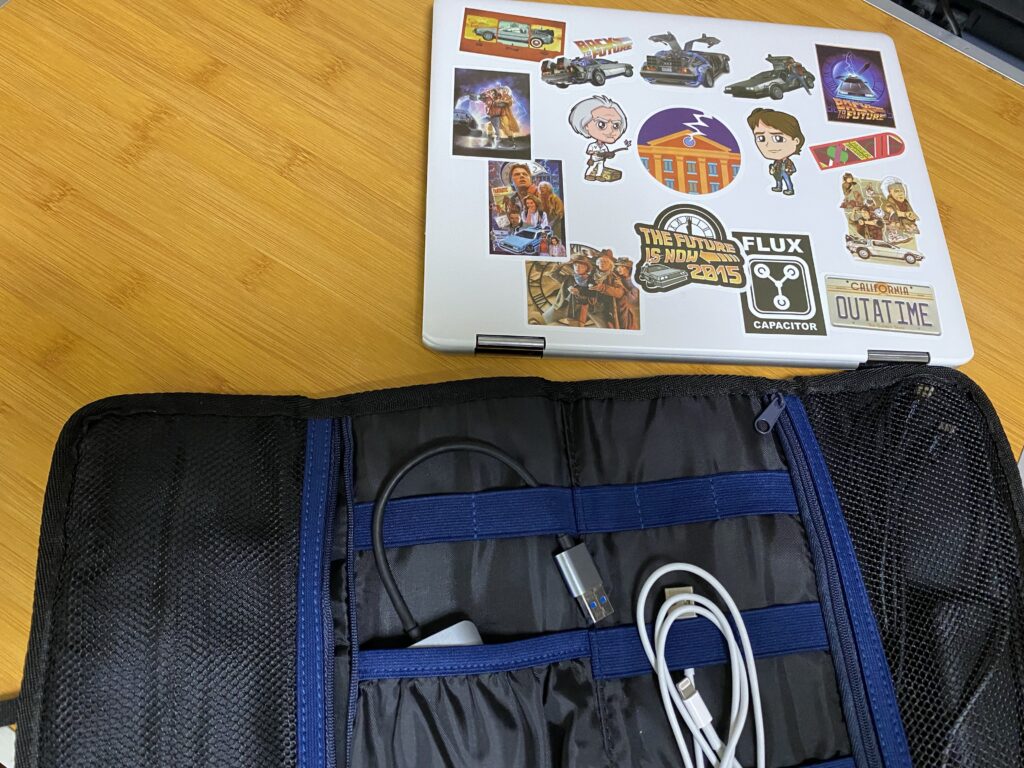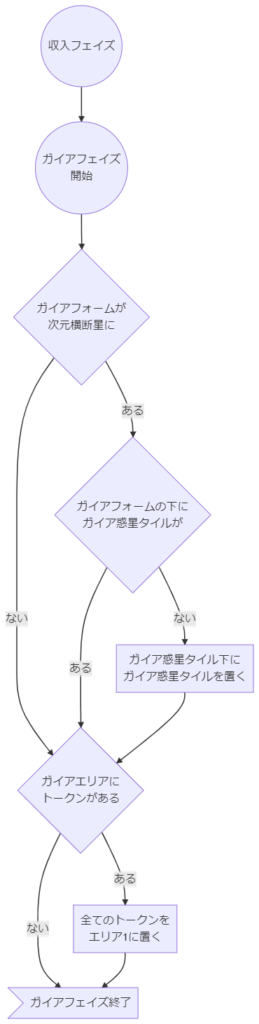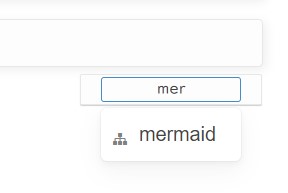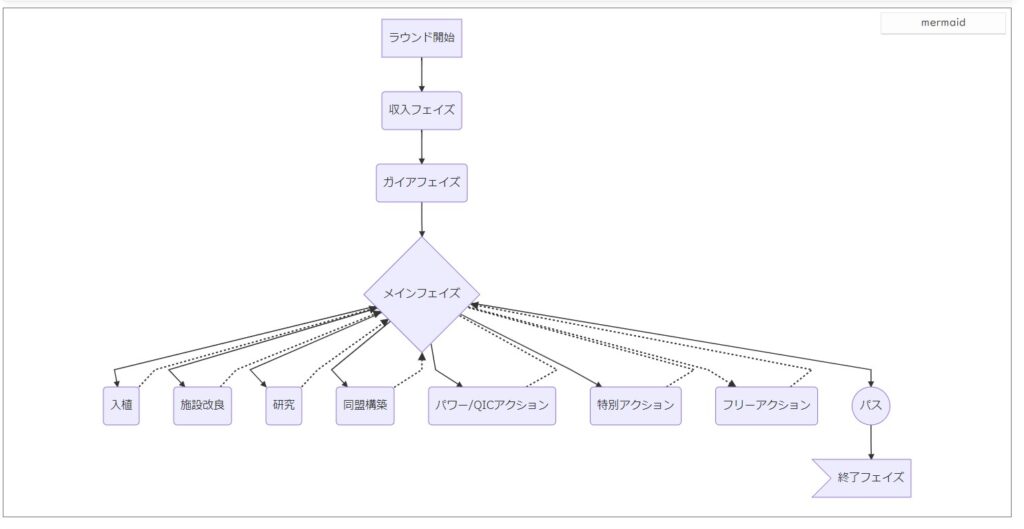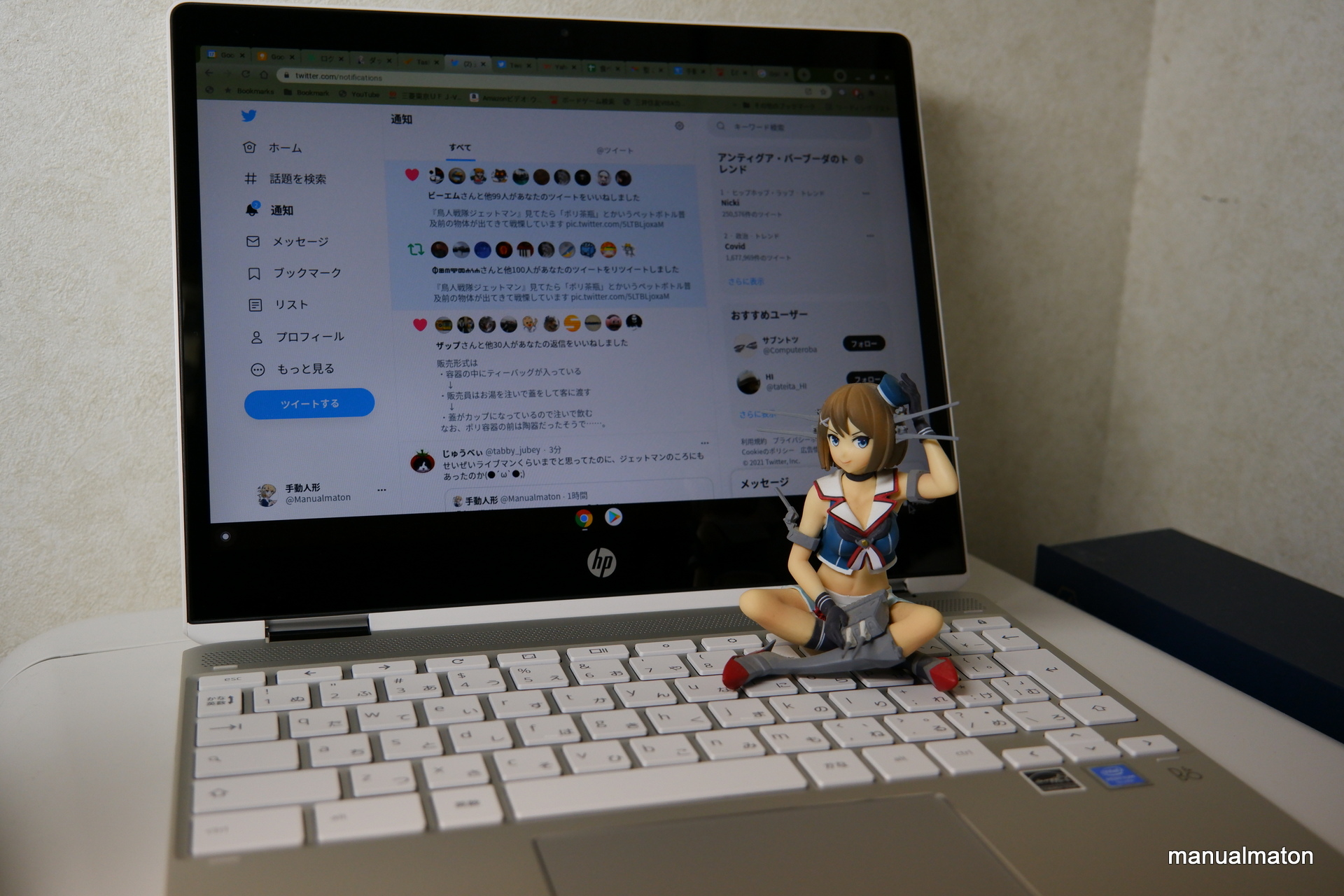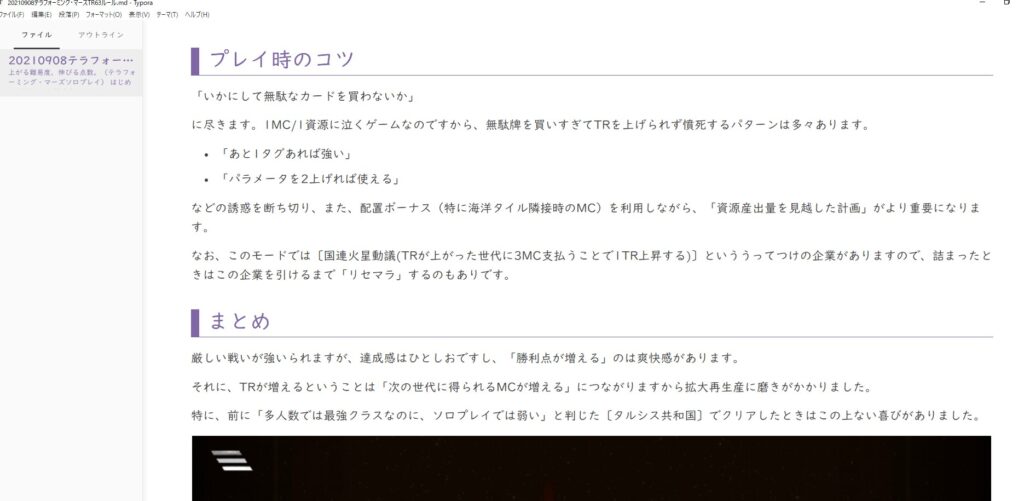はじめに
新調したChromebookを更に使いやすくするため、Markdownエディタ「Typora」をインストールしました。
このソフト、
- 軽快な動き
- Markdownをリアルタイムレンダリングしてくれるため、さながらワープロのように使える
- 章立てをアウトラインで表示してくれるため文章構成がやりやすい
- Win/Mac/Linux対応
- 入力位置を中央に固定する「タイプライターモード」が地味に使いやすい
と、文章を書く時に役立てています。(実際、このエントリーもTyporaで下書きをしています)
用いたChromebook
HP Chromebook x360 12b。思った以上にキーボードが打ちやすく、視野角も良好。これならテキストを書くのにも十分です。
Linux化
こちらの記事を参照し、それに従っただけです。
https://www.linux-setting.tokyo/2020/09/chrome-os-linux-chrome-os.html
この後、Chromebookのアプリ一覧からターミナルを起動。
ホスト名変更
ChromebookのLinux環境はデフォルトで「penguin」と名付けられていますが、
$ sudo hostnaectl set-hostname [ホスト名]
として、名前を変えました。
Typoraインストール -失敗した手順-
公式記事にあるように
$ wget -qO - https://typora.io/linux/public-key.asc | sudo apt-key add -
$ sudo add-apt-repository 'deb https://typora.io/linux ./'
$ sudo apt-get update
$ sudo apt-get install typora
を行ったものの、
[add-apt-repository]
がインストールできず。また、これを解決しても何故か起動しなかったのです。(再起動でも変わらず)
原因
自分の環境では以下のコマンドらやライブラリが足りなかったので、こちらを足しました。
$ apt-get install software-properties-common
$ sudo apt install libnss3
Typoraインストール -成功した手順-
$ apt-get install software-properties-common
$ sudo apt install libnss3
$ wget -qO - https://typora.io/linux/public-key.asc | sudo apt-key add -
$ sudo add-apt-repository 'deb https://typora.io/linux ./'
$ sudo apt-get update
$ sudo apt-get install typora
これで起動することができました。(また、当然ながら、Linux環境下で動くため、ターミナルは起動しっぱなしとなります)
ChromebookのLinux環境とDropboxを紐付け
ここまで来たらあと一歩です。
普段、Markdownファイルはどの端末からでもアクセスできるよう、Dropboxに保存しています。Chromebookのような変則環境でもこれができるかを調べたところ、完璧に一致する記事がありました。
[chromebook] Linux環境(Crostini)にDropboxをマウントする
これを施し、

Dropboxディレクトリが参照できるようになりました。
まとめ
もともとは「どうにかして、移動中でも出先でもMarkdownで記入していきたい」から始まったプロジェクト。
からChromebookを選択。
- Linuxを動かすことで、使い慣れているTyporaを使えると判明
- 今まで持っていたChromebookはスペック的に厳しい
ことからChromebookを新調し、
「Chromebookの軽快な動きとTyporaのリアルタイムMarkdownレンダリングを統合する」
が叶ったようです。